Fenêtre de la MixConsole
Vous pouvez ouvrir la MixConsole dans une autre fenêtre.
Pour ouvrir la MixConsole, procédez de l’une des manières suivantes :
-
Appuyez sur F3.
-
Sélectionnez .
-
Dans la barre d’outils de la fenêtre Projet, cliquez sur Ouvrir MixConsole.
À noterCette option n’apparaît dans la barre d’outils que quand la section Fenêtres de Média et de MixConsole est activée.
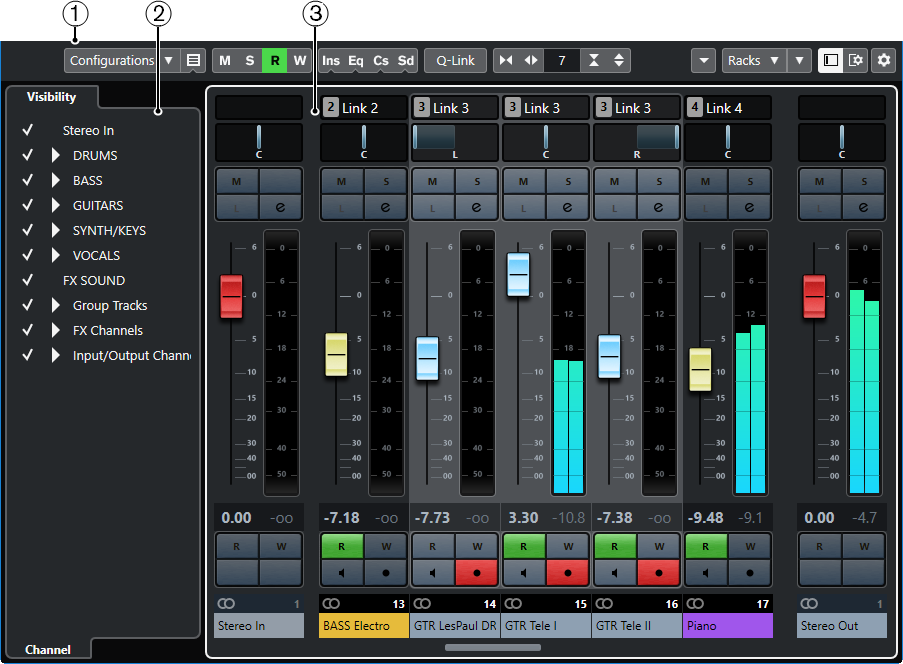
La MixConsole comprend les sections suivantes :
-
Barre d’outils
La barre d’outils contient des outils et des raccourcis correspondant aux paramètres et fonctions de la MixConsole.
-
Zone gauche
Permet de configurer la visibilité des voies dans la section des faders.
-
Section des faders
La section des faders est toujours visible et montre toutes les voies dans le même ordre que dans la liste des pistes.
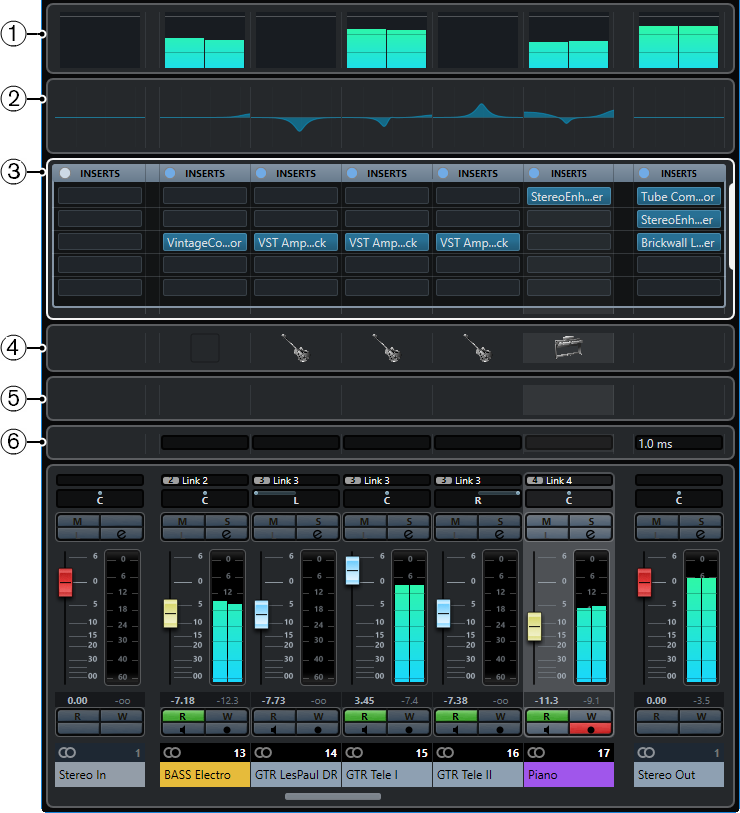
En plus des principales sections, vous pouvez accéder aux sections suivantes à partir de la fenêtre de la MixConsole :
-
Meter Bridge
Permet de contrôler les niveaux des voies.
-
Courbes d’égalisation
Permet de dessiner une courbe d’égaliseur. Cliquez dans l’affichage de la courbe pour agrandir la vue et modifier les points de courbe.
-
Racks de voie
Permet d’afficher d’autres commandes de voie au besoin.
-
Images
Permet d’ajouter une image de piste sur la voie sélectionnée. Les images vous aident à reconnaître rapidement les voies dans la MixConsole.
-
Bloc-notes
Permet de saisir des notes et des commentaires sur une voie. Chaque voie dispose de son propre bloc-notes.
-
Latence des voies
Permet d’afficher les latences engendrées par les effets d’insert et les modules Channel Strip.